1. 安装Intellij IDEA。
可从官网下载idea14,安装略。
2. 基本配置
File -> Setting -> Editor-> File Encodings ,将编码改成UTF-8
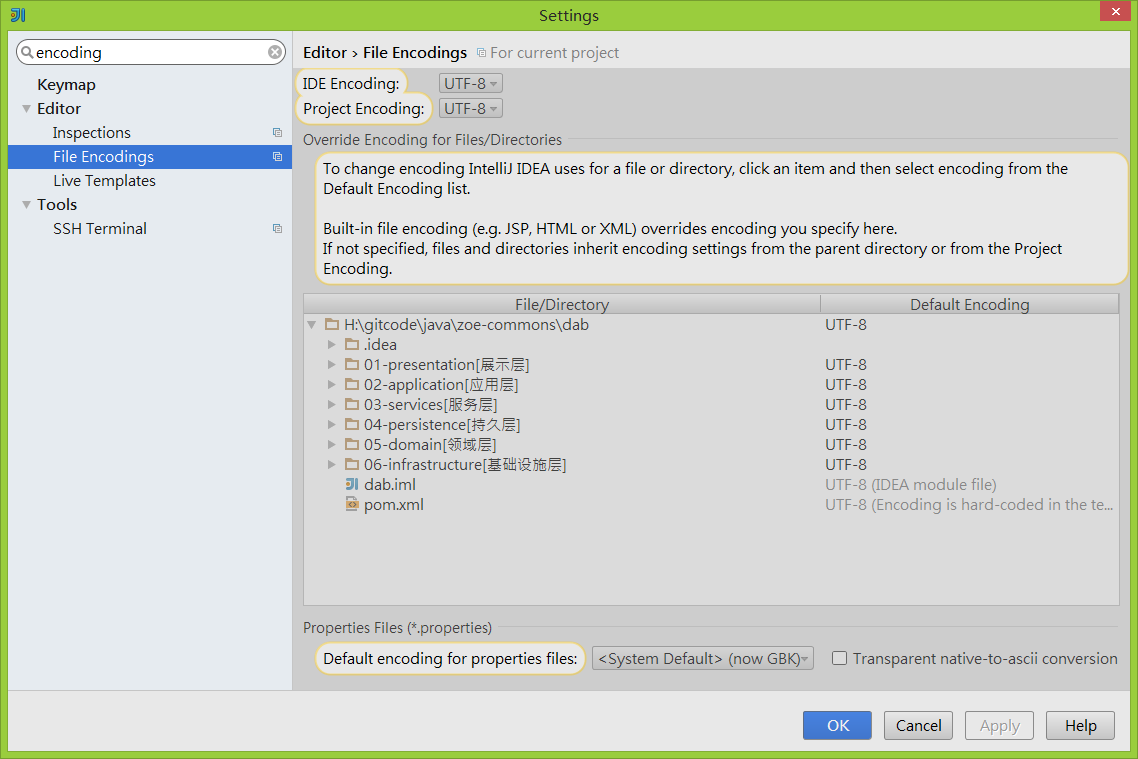
File -> Setting -> Editor->Colors & Fonts 定制编码样式
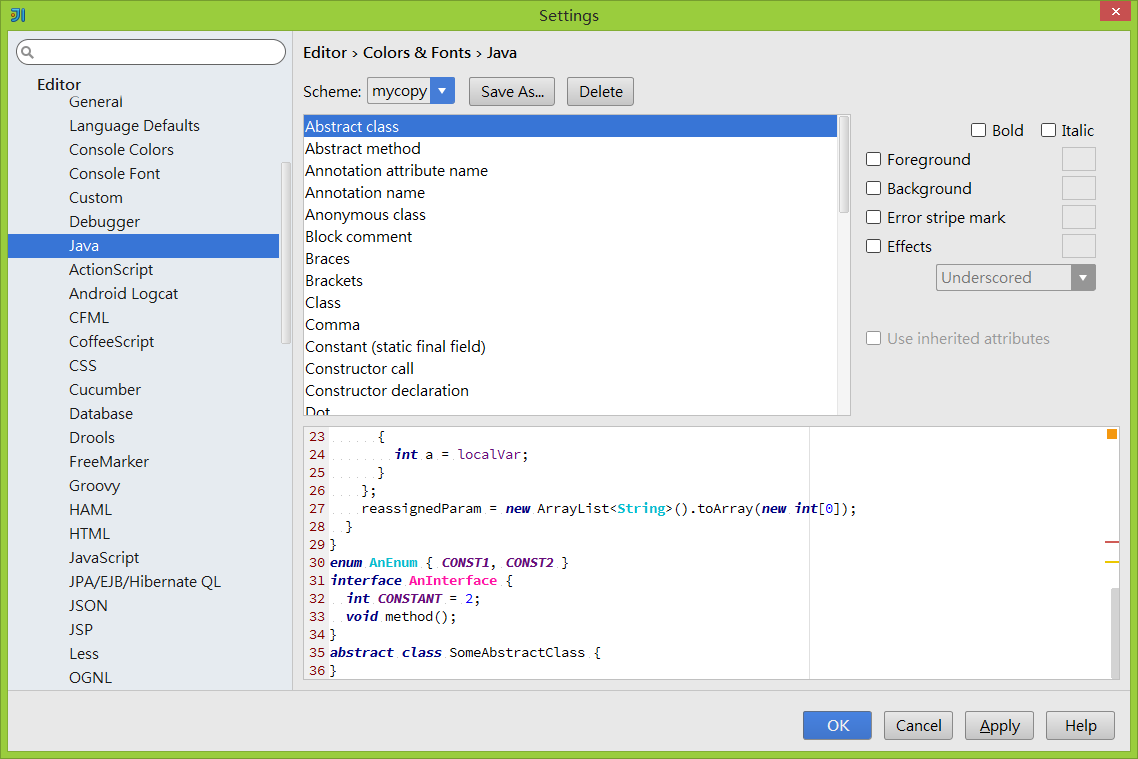
2.1. 新建、导入项目
在IntelliJ IDEA里面“new Project”就相当于我们eclipse的“workspace”,而“new Module”才是创建一个工程。
File-> new-> project->maven
输入GroupId,ArtifactId
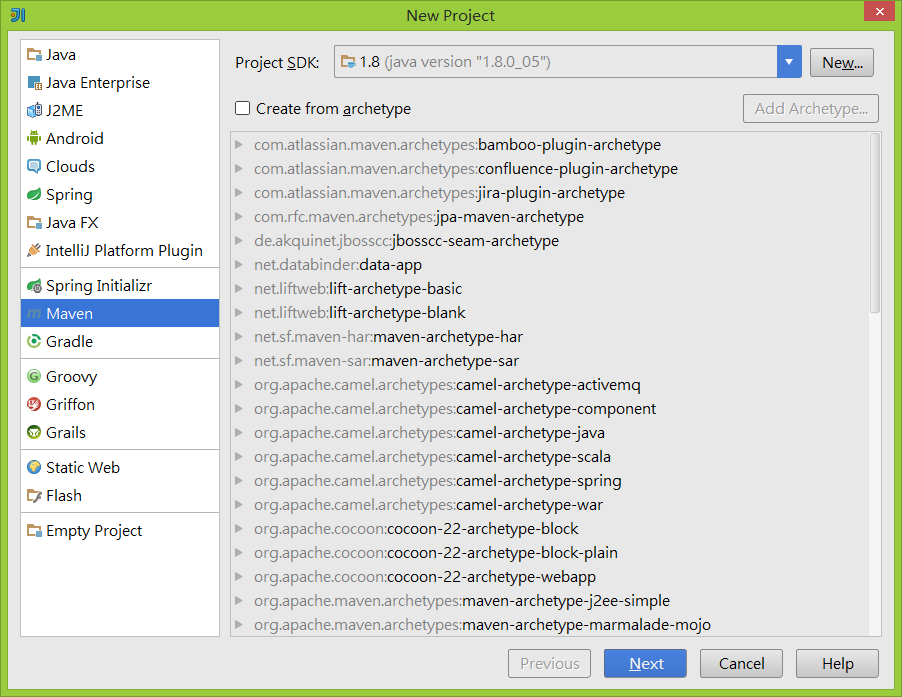
下一步
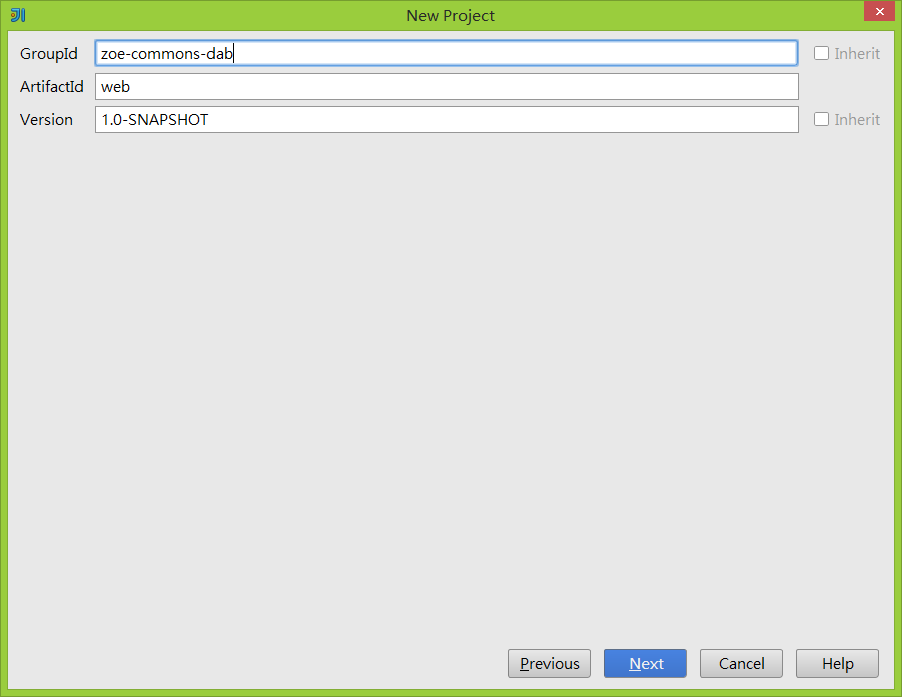
点击完成。
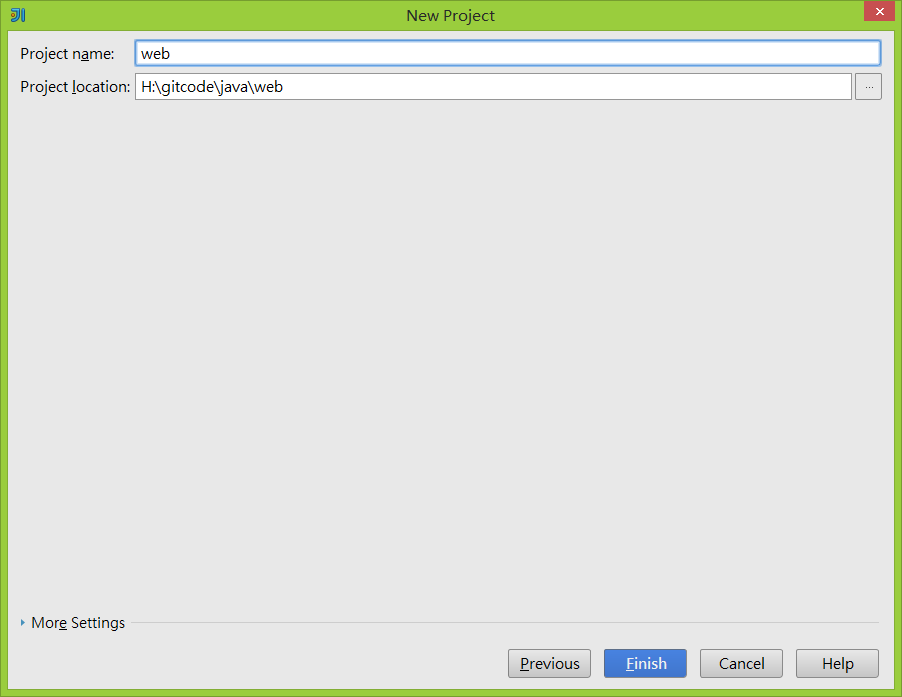
2.2. 项目、库引用
在Project窗口右键Module:
点开open module settings,或快捷键F4选择SDK
选择Language Level
添加项目及库引用
2.3. 编译配置
与eclipse不同的是,Inetellij IDE除需要配置项目的引用SDK,还需要配置其编译环境
File->Settings->Build,Execution,Deployment->Compiler->Java Compiler
2.4. 常用快捷键
Intellij IDE快捷键与eclispe有很大区别,需要重新掌握,亦可将快捷键调整成eclipse模式
2.5 默认的快捷键
Alt+回车 导入包,自动修正
Ctrl+N 查找类
Ctrl+Shift+N 查找文件
Ctrl+Alt+L 格式化代码
Ctrl+Alt+O 优化导入的类和包
Alt+Insert 生成代码(如get,set方法,构造函数等)
Ctrl+E或者Alt+Shift+C 最近更改的代码
Ctrl+R 替换文本
Ctrl+F 查找文本
Ctrl+Shift+Space 自动补全代码
Ctrl+空格 代码提示
Ctrl+Alt+Space 类名或接口名提示
Ctrl+P 方法参数提示
Ctrl+Shift+Alt+N 查找类中的方法或变量
Alt+Shift+C 对比最近修改的代码
Shift+F6 重构-重命名
Ctrl+Shift+先上键
Ctrl+X 删除行
Ctrl+D 复制行
Ctrl+/ 或 Ctrl+Shift+/ 注释(// 或者/*...*/ )
Ctrl+J 自动代码
Ctrl+E 最近打开的文件
Ctrl+H 显示类结构图
Ctrl+Q 显示注释文档
Alt+F1 查找代码所在位置
Alt+1 快速打开或隐藏工程面板
Ctrl+Alt+ left/right 返回至上次浏览的位置
Alt+ left/right 切换代码视图
Alt+ Up/Down 在方法间快速移动定位
Ctrl+Shift+Up/Down 代码向上/下移动。
F2 或Shift+F2 高亮错误或警告快速定位
代码标签输入完成后,按Tab,生成代码。
选中文本,按Ctrl+Shift+F7 ,高亮显示所有该文本,按Esc高亮消失。
Ctrl+W 选中代码,连续按会有其他效果
选中文本,按Alt+F3 ,逐个往下查找相同文本,并高亮显示。
Ctrl+Up/Down 光标跳转到第一行或最后一行下
Ctrl+B 快速打开光标处的类或方法
3. Tomcat配置
Tomcat安装过程,略
点击右上角配置按钮
点击Edit Configurations
根据实际情况选择local或remote
进行配置
选择Tomcat版本
配置地址及端口
配置Tomcat热布署

Tomcat控制台乱码问题处理


4. Jetty插件配置
在pom.xml文件中添加以下插件内容:
<span style="font-size:12px;"><build>
<plugins>
<plugin>
<groupId>org.mortbay.jetty</groupId>
<artifactId>maven-jetty-plugin</artifactId>
<version>6.1.5</version>
<configuration>
<connectors>
<connector implementation="org.mortbay.jetty.nio.SelectChannelConnector">
<port>8066</port>
<maxIdleTime>30000</maxIdleTime>
</connector>
</connectors>
<webAppSourceDirectory>src/main/webapp</webAppSourceDirectory>
<contextPath>/dab</contextPath>
</configuration>
</plugin>
</plugins>
</build></span>
其中,port为http端口号,webAppSourceDirectory为项目的web路径,contextPath为项目虚拟路径。
打开IDE右侧栏Maven Projects
找到项目如zoe-commons-dab-web ->Plugins-jetty
5.aven环境使用
要在intellij idea使用maven,同样是先要配置maven的路径,不过intellij idea已经集成maven插件了,省去了安装的麻烦。
CTRL+ALT+S打开Settings界面, 在搜索框里输入Maven或直接定位,
File->Settings->Builde,Execution,Deployment->maven
配置设置的路径,User settings file
配置本地库路径,Local repository

6. svn
下载SlikSVN SVN客户端:https://sliksvn.com/download/
安装成功后测试一下环境,在CMD中输入以下命令,查看结果:
C:\Users\Administrator>svn --version --quiet
显示上以结果表示安装成功。
配置INTELLIJ IDEA的SVN环境
快捷键CTRL+ALT+S打开Settings界面
File->Settings->Version Control->Subversion,输入SlikSvn安装路径

接下来启用idea的版本控制插件(这里当然是启用Subversion了),打开“VCS”菜单项然后点击“Enable Version Control Integration...”菜单,如下图所示:

选择Subversion项:

VCS菜单会变成下面这个样子,SVN所有相关的操作这里都有







































 9262
9262

 被折叠的 条评论
为什么被折叠?
被折叠的 条评论
为什么被折叠?








